헤로쿠(Heroku)란?
헤로쿠(Heroku)는 서버 호스팅을 지원하는 클라우드 플랫폼이며, 무료로 서비스를 이용할 수 있는 장점이 있다. 단 무료버전의 경우 최대 5개의 어플리케이션만 올릴 수 있으며, 30분동안 요청이 없는 경우 사이트는 잠이 든다. 잠이 든 상태에서 다시 요청이 들어오면 깨어나지만, 10초 ~ 30초 가량의 시간이 걸린다는 단점이 있다. 간단한 토이 프로젝트나 포트폴리오용으로 적합하며, 파일 업로드는 Git을 이용하여 업로드할 수 있다.
이번 포스팅에서는 하나의 디렉토리에 클라이언트와 백앤드로 구성된 프로젝트를 세팅하여 헤로쿠에 배포하는 것까지 진행해 볼 것이다. 클라이언트는 리액트(React)로 구성하고 서버는 익스프레스(Express)로 구성한다.
보통 CRA(Create-React-App)로 리액트 프로젝트를 생성하면 자동으로 서버가 생성되기 때문에 로컬에서 바로 확인이 가능하다. 하지만 익스프레스로 구축한 서버에 리액트를 연동할 경우 두개의 서버(리액트 + 익스프레스)가 존재해 버린다. 로컬에서 작업할 때는 두개의 서버를 돌려 작업할것이며, 실제로 헤로쿠에 배포할 때는 익스프레스 서버에 리액트 빌드 파일을 배포하여 사용할 것이다.
리액트를 빌드하면
build/디렉토리에는 웹팩과 바벨 등을 통해 빌드된 번들 등이 담기지만 CRA에서 제공하는 서버는 포함되지 않는다.
디렉토리 구조
프로젝트 기본 구조는 아래와 같다.
my-app/
├── clinet // 클라이언트(리액트) 영역
│ ├── build // 배포 전용 파일
│ ├── node_modules
│ ├── public // 정적 파일 리소스
│ ├── src // 개발 전용 소스
│ ├── .gitignore
│ ├── package-lock.json
│ ├── package.json
│ ├── README.md
│ └── tsconfig.json
│
├── node_modules
├── .gitignore
├── index.js // 백앤드(익스프레스) 영역
├── package-lock.json
├── package.json
└── README.md프로젝트 초기화 및 익스프레스 설치
프로젝트 초기화
프로젝트 디렉토리 생성 및 npm 초기화한다.
$ mkdir my-app
$ cd my-app
$ npm init -y익스프레스와 필요 모듈 설치
익스프레스 서버 생성 및 필요 모듈 추가한다.
$ npm install express nodemon concurrentlyexpress: 데이터와 통신할 서버로 사용할 것이다.
nodemon: node.js를 이용하는 파일들은 수정을 해도 반영이 바로 안되고 서버를 재시작해줘야 반영이 되기 때문에 번거롭다. 노드몬은 코드가 수정될 경우 자동으로 서버를 재시작 해주기 때문에 편리하게 사용할 수 있다.
concurrently: 리액트와 익스프레스를 동시 실행해주는 역할을 한다.
index.js파일을 생성하여 아래 내용 입력한다.
// express 모듈 불러오기
const express = require('express');
// express 객체 생성
const app = express();
// 기본 포트를 app 객체에 설정
const port = process.env.PORT || 5000;
app.listen(port);
// 미들웨어 함수를 특정 경로에 등록
app.use('/api/data', function(req, res) {
res.json({ greeting: 'Hello World' });
});
console.log(`server running at http ${port}`);노드몬으로 서버 구동해보자.
$ nodemon serverhttp://localhost:5000/api/data경로에 들어가 보면 {"greeting":"Hello World"}를 확인해 볼 수 있다.
헤로쿠 실행 스크립트 추가
헤로쿠 앱을 시작하려면 아래 명령어가 필요하다. package.json파일의 script에 하단 명령어를 추가해 준다.
"scripts": {
"start": "node index.js"
}헤로쿠에 배포해보기
계정 생성 및 CLI 설치
헤로쿠 홈페이지로 들어가 회원가입을 하고 이곳에서 헤로쿠 CLI를 설치한다. 설치가 완료되면 버전을 확인하여 헤로쿠 CLI가 제대로 설치되어 있는지 확인한다.
$ heroku -vGit 초기화
헤로쿠는 Git을 이용하여 업로드한다. 깃을 초기화 하고, 업로드 할 때 node_modules파일들을 무시하도록 .gitignore 파일을 추가한다. 다음에 첫번째 커밋을 해주자.
$ echo node_modules > .gitignore
$ git add .
$ git commit -m 'init commit'헤로쿠 프로젝트 생성
아래 명령어를 사용하여 내가 만든 계정에 로그인을 해주자. 명령어 입력 후 아무키나 입력하면 새 브라우저 창이 열리며 내 헤로쿠 계정에 로그인할 수 있다.
$ heroku login만약 새 브라우저 창에서 IP address mismatch라는 오류가 뜰 경우 아래 명령어를 이용하여 터미널에서 직접 로그인해준다.
$ heroku login -i아래 명령어를 사용하여 내 헤로쿠 계정에 프로젝트를 생성한다. 프로젝트 이름은 url로 사용되기 때문에 다른 헤로쿠 사용자와 중복되면 안되며, heroku create 명령어만 사용할 경우 임의의 이름으로 설정된다. 이후 로컬과 헤로쿠 저장소가 제대로 연결이 되었는지 확인해 본다.
$ heroku create 프로젝트이름
$ git remote -v헤로쿠에 배포해보자.
$ git push heroku master시간이 약간 소요되며 https://프로젝트이름.herokuapp.com/api/data으로 들어가면 {"greeting":"Hello World"}를 확인해 볼 수 있다.
리액트 설치
익스프레스를 설치하였으니 이제 클라이언트 영역인 리액트를 생성하겠다. 이 포스팅에서는 TypeScript를 사용하겠다. client이란 폴더명으로 CRA를 실행한다.
$ npx create-react-app client --template typescript조금 기다리면 리액트 앱이 생성될 것이다. /client/src/ 경로의 App.tsx파일을 아래처럼 수정해준다.
import React from 'react';
function App() {
return (
<div className="App">
<button type="button" onClick={() => {
fetch('http://localhost:5000/api/data')
.then((res) => {
return res.json();
})
.then((data) => {
console.log(data);
});
}}>get data</button>
</div>
);
}
export default App;수정하고 client디렉토리로 가서 리액트를 실행한다.
$ npm start그럼 브라우저가 열리면서 http://localhost:3000페이지가 나타난다. get data버튼을 누르면 브라우저의 콘솔창에 http://localhost:5000/api/data에서 가져온 JSON 데이터를 출력해야 되는데 아래와 같은 오류가 난다.
Access to fetch at 'http://localhost:5000/api/data' from origin 'http://localhost:3000' has been blocked by CORS policy: No 'Access-Control-Allow-Origin' header is present on the requested resource. If an opaque response serves your needs, set the request's mode to 'no-cors' to fetch the resource with CORS disabled.CORS(Cross-Origin Resource Sharing) 오류로써, 클라이언트와 서버의 포트가 다른 상태에서 클라이언트 측에서 서버 측으로 무언가를 요청했을 때 브라우저가 보안상의 이유로 요청을 차단하는 문제다. 여기서 설정한 리액트(http://localhost:3000)와 익스프레스(http://localhost:5000)는 각 다른 포트를 사용하고 있다. 이럴 경우 프록시 설정을 해줘야 한다.
프록시(Proxy) 설정
프록시란 사전적으로 대리, 대리인이라는 의미를 가지고 있으며, 프로토콜에 대한 대리 응답이라는 개념으로 보면 된다. 유저가 요청을 하는 경우 IP 주소가 전달되는데, 이를 프록시 서버가 임의로 IP 주소를 변경할 수 있다. 즉, 유저의 실제 IP를 알 수 없도록 하는 것이 프록시 서버의 역할이다. http-proxy-middleware 모듈을 설치하여 프록시를 설정할 수 있다.
client 디렉토리에서 아래 명령어로 설치해 준다.
$ npm install http-proxy-middleware다음에 /client/src/ 디렉토리로 가서 setupProxy.js 파일을 생성하고 아래 코드를 입력해준다.
const { createProxyMiddleware } = require("http-proxy-middleware");
module.exports = function (app) {
app.use(
createProxyMiddleware("/api/data", {
target: "http://localhost:5000",
changeOrigin: true,
})
);
};http-proxy-middleware모듈은 앱이 실행될 때 src 디렉토리에서 setupProxy.js파일을 찾은 뒤 이 파일의 설정을 참고하여 프록시를 설정해 준다. /api/data라는 경로로 요청이 들어올 경우 localhost:5000서버를 이용하도록 설정했다. 다시 App.tsx파일을 아래처럼 수정해준다.
import React from 'react';
function App() {
return (
<div className="App">
<button type="button" onClick={() => {
fetch('/api/data')
.then((res) => {
return res.json();
})
.then((data) => {
console.log(data);
});
}}>get data</button>
</div>
);
}
export default App;리액트를 재시작 하여 get data버튼을 클릭하면 콘솔창에 {"greeting":"Hello World"} 데이터가 정상적으로 출력되는 것을 확인할 수 있다.
서버 동시 시작
익스프레스와 리액트, 프록시 설정까지 마쳤다. 이제 이 두개의 서버를 동시에 시작해야하는데, 처음에 설치했던 concurrently모듈을 이용하면 된다. 루트 디렉토리의 package.json파일의 script에 아래 부분을 추가한다.
"scripts": {
"dev": "concurrently \"npm run dev:server\" \"npm run dev:client\"",
"dev:server": "npm start",
"dev:client": "cd client && npm start"
}기존의 실행되있던 서버를 모두 종료 후 아래 명령어를 실행해보면 두개의 서버가 동시에 실행된다.
$ npm run dev빌드 빛 배포하기
client 디렉토리로 가서 빌드를 해보자
$ npm run build빌드가 완료되면 build 디렉토리가 생성되며 안에는 배포용 파일들이 들어있다. 이 정적 파일들이 헤로쿠에서 클라이언트 영역으로 사용되며, 서버는 익스프레스만 구동된다. 따라서 정적 파일에 접근할 수 있도록 Route 설정이 필요하다. index.js 파일을 아래 코드처럼 수정한다.
// express 모듈 불러오기
const express = require('express');
// express 객체 생성
const app = express();
// path 모듈 불러오기
const path = require('path');
// 미들웨어 함수를 특정 경로에 등록
app.use('/api/data', function(req, res) {
res.json({ greeting: 'Hello World' });
});
// 기본 포트를 app 객체에 설정
const port = process.env.PORT || 5000;
app.listen(port);
// 리액트 정적 파일 제공
app.use(express.static(path.join(__dirname, 'client/build')));
// 라우트 설정
app.get('*', (req, res) => {
res.sendFile(path.join(__dirname+'/client/build/index.html'));
});
console.log(`server running at http ${port}`);코드를 수정했으면 다시 루트 디렉토리의 package.json파일의 script에 아래 부분을 추가한다.
"scripts": {
"heroku-postbuild": "cd client && npm install && npm run build"
}이제 헤로쿠에 푸쉬해주자.
$ git add .
$ git commit -m 'build'
$ git push heroku master배포가 완료되고 해당 주소로 들어가 배포가 잘 되었는지 확인해 본다.
References
Deploy React and Express to Heroku) 배포
Express 서버와 React: Proxy 활용과 빌드 및 헤로쿠(Heroku) 배포
[React.js] 프록시(Proxy) 설정을 통해 CORS 이슈를 해결해보자!
11개의 댓글
heroku에 배포하는데 많은 도움이 되었습니다.
질문이 있습니다.
<빌드 및 배포하기>에서 client는 build 폴더에 있는 정적 파일들만 쓰이고, express 서버만 구동이 된다고 적혀있는데, <서버 동시 시작하기> 에서는 scripts에서 client 폴더로 이동해서 npm start를 해 주고 있습니다. 정적 파일만 사용하는데 왜 client 폴더 내에서 npm start를 해줘야 하는지 이유를 잘 모르겠습니다. 혹시 설명 해주실수 있으신가요?!
This represents the quickest and simplest method to locate and explore TV shows and Flixeon movies app on your device.


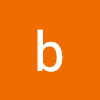



프록시 파트의
setupProxy.js파일 내용에 파라미터가 잘못 들어간 것 같습니다!Before:
After: